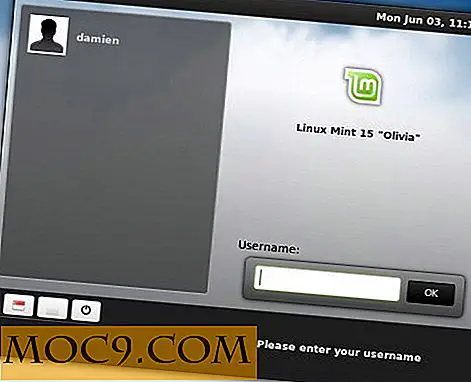Sådan integreres Google Apps i Windows 8
Google og Microsoft går ofte på hinandens hals når det kommer til det nyeste og bedste inden for online teknologier. Det bør ikke være nogen overraskelse at se, at Google-produkter ikke er integreret i Windows 8-udgivelsen. Der er et par måder at integrere Google apps på i Windows 8. Mens de muligvis ikke giver den funktionalitet, du gerne vil, kan det være en hurtig løsning.
Hvorfor integrere Google apps til Windows 8?
Google er blevet en del af vores liv nu online. For mange af os ville vi gå tabt uden adgang til Google Search, Gmail, Maps og meget mere. Ved at integrere disse apps i Windows 8 kan vi få øjeblikkelig adgang til alt, hvad vi gør med vores Google-konti, uden at skulle åbne browseren. Selv om det kun kan skære ned på nogle få trin, vil det gøre vores liv i Windows 8 mere effektivt.
Sådan tilføjer du Google Søgning
1. Åbn Windows Store og start en søgning efter "Google Søgning".

2. Klik på "Installer".
3. Når du er installeret, skal du åbne Google Search.

Nu kan du søge Google fra komforten på din startskærm i Windows 8 i modsætning til at åbne den i en browser.
Adgang til Windows 8-tilstand til Google Chrome
Den næste Google-app, vi vil tilføje, er Google Chrome. Chrome har faktisk en skjult Windows 8-tilstand, hvis du downloader desktopversionen fra Google.
1. Åbn Google Chrome.

2. Klik på knappen Indstillinger i browseren.

3. Klik på "Genstart Chrome i Windows 8-tilstand."

Chrome vil så genstarte sig selv, og når det gør, bruger du en fuldversionen af app-lignende version af den. Selv om det måske ikke er en ægte Windows 8-appversion af Chrome, vil dens udseende blande sig sammen med følelsen af dit operativsystem.
Flyt Gmail til Windows 8 mail
Windows 8 leveres med en forudinstalleret version af sin mailapp. Du kan tilføje en række forskellige konti til den, herunder din Gmail-konto.
1. Åbn "Mail" fra startskærmen.
2. Klik på "Windows Nøgle + I" for at åbne Mail-indstillingerne.

3. Klik derefter på "Konti".

4. Vælg "Google".

5. Tilføj dine loginoplysninger til Gmail, og klik derefter på "Connect".
Nu bliver din Gmail-konto tilføjet til Mail. Du får advarsler i realtid i Windows 8, når du modtager din mail. Du kan også tilføje flere Gmail-konti for at blive fanget op på din e-mail.
Tilføj i enhver Google-app som en genvej til live-flise
Hvis du ofte bruger en anden Google-app, kan du oprette en genvej til direkte flise på startskærmen for at få adgang til det med det samme.
1. Åben Google Chrome og gå til Google-appen efter eget valg. Til denne vejledning bruger vi Google Drive.

2. Klik på knappen Indstillinger i browseren, efterfulgt af "Værktøjer".
3. Klik på "Opret programgenveje ...."
4. En pop op vil spørge dig, hvor du vil oprette genvejstasten. Vælg "Desktop", og klik derefter på "Opret."

5. Højreklik på genvej til Google-appen på skrivebordet. Klik på "Pin til Start".

5. Gå nu tilbage til startskærmen, og du vil se den nyoprettede Google App-genvej. Klik på den.

Du har nu adgang til den Google-app i Windows 8 i sit eget kompakte vindue.

Microsoft vil sandsynligvis ikke integrere Google apps til Windows 8 i den nærmeste fremtid, men med disse handy tricks kan du få mest muligt ud af Google i Windows 8.
Bruger du Google Apps i Windows 8? Lad os gerne vide dine oplevelser i kommentarerne nedenfor.